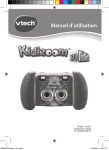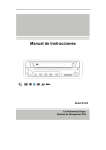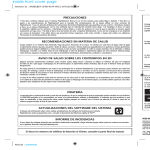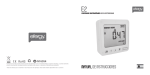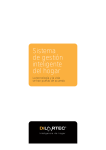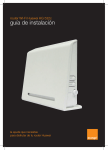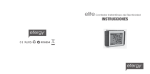Download Manual de Instrucciones
Transcript
Manual de Instrucciones ® © 2012 VTech Impreso en China 91-002718-003 SP Queridos padres: En VTech® sabemos que los niños tienen la capacidad de hacer grandes cosas. Esta es la razón por la que nuestros juguetes electrónicos educativos se diseñan de tal modo que ayudan a desarrollar y estimular la inteligencia de los niños y les permiten aprender y ejercitar numerosas habilidades. Ya sea para aprender letras o números, identificar colores y figuras, o estimular los sentidos con música y luces, todos los productos de VTech® incorporan avanzadas tecnologías y están adaptados al currículo escolar para motivar a los niños de todas las edades a alcanzar su máximo potencial. Para más información sobre nuestros productos, visite la página web: www.vtech.es. INTRODUCCIÓN ¡Gracias por comprar KidiStar® de VTech®! Con KidiStar® podrás hacerte fotos y luego retocarlas con diferentes estilos, accesorios, maquillaje y ¡mucho más! Descubre todas las cosas que puedes añadir a tus fotos, después inserta algún marco y conviértete en una superestrella. Incluye 4 juegos, podrás guardar unos 100 archivos, ampliable con una tarjeta SD/SDHC (no incluida). CARACTERÍSTICAS Altavoz Pantalla LCD Botón Inicio Botón On/Off Botón Borrar Compartimento para las pilas Botón Espejo Cursor direccional Botón OK Botón Reproducir Introducción Objetivo Compartimento para las pilas Ranura para tarjeta SD 3 Introducción On/ Off Pulsa este botón para encender o apagar el juguete. Botón Espejo Pulsa este botón para entrar en el modo Espejo, también puedes hacerte fotos. Botón Reproducir Pulsa este botón para ver todas tus fotos y creaciones. Botón Inicio Pulsa este botón para ir al menú principal. Cursor direccional Pulsa las flechas direccionales para moverte por las diferentes opciones y menús. Botón OK Pulsa este botón para confirmar una opción o hacer una foto en el modo Espejo. Botón Borrar Pulsa este botón para borrar un archivo. Si lo pulsas estando en alguna actividad, saldrás a la pantalla anterior. Ranura para tarjeta SD/SDHC (dentro del compartimento de las pilas) Inserte una tarjeta de memoria para ampliar la capacidad de almacenamiento. Tarjeta no incluida. INCLUIDO EN ESTE EMBALAJE • Un juguete KidiStar® de VTech® • Una correa • Un manual de instrucciones PRECAUCIÓN: todos los materiales de este embalaje, tales como alambres, plásticos y etiquetas no son parte del juguete, por lo que deben ser desechados para la seguridad de su hijo. Nota: Conserve el manual, contiene información importante. 4 Pantalla LCD a color de 1.8’’ Resolución de foto 640 x 480 (0.3 MP) Enfoque A partir de 15cm Memoria interna 64MB compartidos con el programa. Formato de archivo JPEG Memoria externa Tarjeta SD/SDHC (no incluida) de 1GB en adelante. (No adecuadas tarjetas menores de 32MB). Pilas 4 pilas alcalinas “AAA” Temperatura óptima para su uso 0 - 40°C CAPACIDAD DE ALMACENAMIENTO Memoria Archivos Memoria interna Tarjeta de memoria 100 aprox. 2 GB 18.400 aprox. 4 GB 36.800 aprox. 8 GB 73.600 aprox. 16 GB 147.200 aprox. Nota: los datos anteriores son orientativos. INSTALACIÓN DE LAS PILAS Especificaciones del producto ESPECIFICACIONES DEL PRODUCTO Nota: deberán ser colocadas por un adulto. • Asegúrese de que el juguete está apagado. • Encontrará el compartimento de las pilas en la parte inferior del juguete. Use un destornillador o una moneda (no incluidos) para abrirlo. Gire el seguro en dirección 5 contraria a las agujas del reloj hasta la posición de “abierto” (solo hay que girar un cuarto). Nota: para evitar que las pilas se caigan, sujete las tapas del compartimento una vez abierto. • Coloque 4 pilas “AAA”, dos en cada lado, como se indica en el dibujo. Se recomienda el uso de pilas alcalinas para un mejor rendimiento del juguete. • Cierre el compartimento de las pilas girando el seguro en dirección a las agujas del reloj hasta la posición de “cerrado”. Advertencia ADVERTENCIA 6 • Se recomienda el uso de pilas alcalinas de alto rendimiento específicas para productos tecnológicos. • Utilice únicamente el tipo de pilas recomendadas. • No mezcle pilas nuevas y viejas. • No utilice pilas de diferentes tipos. • Reemplace todas las pilas cada vez que se cambien. • No utilice pilas deterioradas. • Instale las pilas correctamente respetando los signos de polaridad (+, -) para evitar cualquier tipo de fuga. • No se debe provocar cortocircuitos en los bornes de una pila. • Las pilas deben ser instaladas por un adulto o bajo su supervisión. • Retire las pilas usadas del juguete. • Extraiga las pilas cuando no se vaya a utilizar el juguete durante un largo periodo de tiempo. • No acerque ni tire las pilas al fuego. • No intente recargar pilas normales. • Retire las pilas recargables del juguete para su carga. • Se debe recargar las pilas recargables siempre bajo la vigilancia de un adulto. • Ayúdenos a cuidar nuestro entorno, es responsabilidad de todos. Este símbolo indica que este producto y sus pilas no deben tirarse a la basura al final de su vida útil, sino que deben ser depositados CÓMO INSERTAR UNA TARJETA SD • Asegúrese de que el juguete está apagado. • Abra el compartimento de las pilas donde encontrará la ranura para tarjetas SD/SDHC. • Inserte la tarjeta de memoria (no incluida) tal y como se indica en la imagen. Nota: cuando la tarjeta esté insertada, pasará a ser la memoria por defecto del juguete de manera automática. • Cierre el compartimento de las pilas. • Cuando no quiera usar la tarjeta SD, abra de nuevo el compartimento de las pilas y retire la tarjeta. Importante: para evitar la pérdida de datos, asegúrese de guardar toda la información de su tarjeta de memoria en otro dispositivo antes de usarla. Cómo insertar una tarjeta SD en contenedores especiales, para poder reciclarlos adecuadamente y así evitar daños en el medio ambiente o efectos perjudiciales para la salud. Por favor, respete la normativa vigente y recurra a un Punto Limpio o a los servicios destinados para tal fin en su localidad. • Los símbolos Hg, Cd, o Pb indican que las pilas contienen un nivel de mercurio (Hg), cadmio (Cd) o plomo (Pb) mayor del permitido en la directiva europea (2006/66/CE). • La barra debajo del contenedor indica que el producto está en el mercado después del 13 de agosto de 2005. 7 Para empezar a utilizar KidiStar® PARA EMPEZAR A UTILIZAR KIDISTAR® • Pulse el botón On/Off para encender el juguete. • Si es la primera vez que enciende el producto, estará activado el modo Demostración. Pulse los botones Inicio y Espejo a la vez para salir de este modo. La próxima vez que encienda el juguete se iniciará el modo de juego normal. • Después de deshabilitar el modo Demostración, tendrá que elegir el idioma del juguete. Use las flechas direccionales arriba o abajo para seleccionarlo y pulse OK para confirmar. Podrá cambiar el idioma más tarde, desde la sección Ajustes. • Cuando haya elegido el idioma, verá la pantalla de inicio, donde podrá elegir una actividad para jugar. • Use las flechas direccionales para moverse por las diferentes opciones y pulse OK para entrar en la que más le guste. Pulse el botón Espejo o pulse el botón Reproducir para ver las fotos que tenga guardadas. • Pulse el botón On/Off para apagar el juguete. ESTADO DE LAS PILAS Cuando las pilas estén a punto de agotarse, verá este icono en la parte superior derecha de la pantalla. Cuando vea este otro icono , el juguete podrá no funcionar correctamente y apagarse. Se recomienda cambiar las pilas de manera inmediata cuando vea este último icono. DESCONEXIÓN AUTOMÁTICA Para preservar la duración de las pilas, KidiStar® se apagará de manera automática después de unos minutos sin actividad (en el modo Presentación el juguete tardará más en apagarse). Podrá encender de nuevo el juguete pulsando el botón On/Off . GUARDAR Y TRANSFERIR FOTOS 8 Las fotos e imágenes que se crean con KidiStar® se pueden guardar en la memoria interna del juguete o insertando una tarjeta SD/SDHC (no incluida). Para transferir las fotos guardadas en la memoria interna a la tarjeta de memoria: • Entre en Ajustes y elija el icono de memoria, seleccione “Transferir datos” para copiar las fotos de la memoria interna a la tarjeta de memoria. • Las fotos se guardarán en la carpeta “100VTECH” que encontrará dentro de la carpeta “DCIM”. Para guardar las fotos guardadas en una tarjeta SD/SDHC en su ordenador: • Inserte la tarjeta de memoria en su ordenador o en un lector de tarjetas y conéctelo a su ordenador. • Busque el directorio correcto y abra la carpeta “DCIM”. Dentro de esta carpeta encontrará otra carpeta llamada “100VTECH” donde estarán todas las fotos, cópielas en su ordenador. Espejo En este modo podrás hacerte una foto con alguno de los estilos ya creados. • Pulsa el botón Espejo para entrar en esta actividad. • Usa las flechas direccionales izquierda o derecha para elegir el estilo que más te guste. • Pulsa el botón OK para hacer una foto. • Pulsa el botón Borrar si no te gusta el estilo que has elegido. Actividades BOTONES Reproducir Pulsa este botón para ver todas las fotos e imágenes que tienes guardadas. • Pulsa las flechas direccionales arriba o abajo para moverte entre las fotos. Cuando estés viendo una foto, pulsa el botón OK para verla más grande, usa el cursor para moverte por la foto. Para volver al tamaño normal de la foto, pulsa el botón OK o el de Reproducir . Borrar Usa el botón Borrar para borrar el archivo que no te guste. • Usa las flechas direccionales izquierda o derecha para elegir Sí o NO y pulsa OK para confirmar. 9 Inicio Pulsa el botón Inicio para acceder a la pantalla de inicio y poder elegir 5 actividades: (1) Peluquería (2) Maquillaje (3) Estudio creativo (De portada y Personaje) (4) Presentación (5) Juegos (La margarita, Amor verdadero y Amigos de verdad) (6) Ajustes (Volumen, Memoria, Frecuencia e Idioma) • Usa el cursor para moverte entre las actividades y pulsa OK para confirmar. Actividades 1. Peluquería 10 Aquí podrás añadir peinados, gafas, accesorios, pendientes, collares... a una foto que te hagas u otra que tengas guardada. Coloca tu cara dentro de la línea discontinua y pulsa OK para hacerte la foto. Pulsa las flechas direccionales arriba o abajo para seleccionar una foto que ya está guardada. Cómo encuadrar tu cara dentro de la línea de puntos: Primero haz coincidir tus ojos con los ojos que ves en la pantalla, luego el resto de la cara haciendo coincidir los máximos puntos posibles. Es importante que gran parte de la cara esté dentro de la línea azul. Cuando estés colocada, mira al objetivo y pulsa OK para hacer la foto. Nota: las imágenes hechas en el modo Espejo o en las actividades De portada y Personaje no pueden ser retocadas en esta actividad. Cuando hagas la foto, el menú de esta actividad aparecerá. • Usa el cursor para elegir los efectos que quieras añadir a la foto y pulsa OK para confirmar. • Siempre verás la primera opción de cada efecto o accesorio, usa las flechas direccionales izquierda o derecha para ver más opciones y pulsa OK para confirmar. Nota: para cambiar el color, posición, tamaño... de los efectos que has añadido, pulsa la flecha direccional arriba . Verás un pequeño menú, usa el cursor para moverte entre las opciones y pulsa OK para confirmar. Menú de los efectos: Ajuste Color Estilos Posición Tamaño Accesorios Posición Tamaño Gafas Posición Descripción Función Cambia el color del peinado elegido. Usa las flechas direccionales izquierda o derecha para cambiar el color. Cambia la posición del peinado. para Usa el cursor cambiar la posición de los peinados. Haz más grande o más pequeño el tamaño del accesorio. Usa las flechas o direccionales arriba abajo para cambiar el tamaño. Cambia la posición del accesorio. para Usa el cursor cambiar la posición de los accesorios. Haz más grande o más pequeño el tamaño de las gafas. Usa las flechas direccionales arriba o abajo para cambiar el tamaño. Cambia la posición de las gafas. Usa el cursor para cambiar la posición de las gafas. Actividades Tipo de efecto 11 Ajuste Pendientes Posición Ajusta la distancia entre los pendientes. Usa las flechas direccionales izquierda o derecha para ajustar la distancia. Cambia la posición de los pendientes. Usa el cursor para cambiar la posición de los pendientes. Collares Actividades No se pueden realizar cambios. 12 • Una vez que hayas hecho los cambios necesarios, pulsa OK para ver como queda la imagen. • Puedes realizar todos los cambios que quieras, después elige Guardar como para guardar la imagen. Nota: solo se puede añadir un efecto de cada tipo, si añades otro, sustituirás al anterior. 2. Maquillaje En esta actividad podrás añadir sombra de ojos, colorete, pintalabios... a una foto que te hagas u otra que tengas guardada. Coloca tu cara dentro de la línea discontinua y pulsa OK para hacerte la foto. Pulsa las flechas direccionales arriba o abajo para seleccionar una foto que ya está guardada. Nota: las imágenes hechas en el modo Espejo o en las actividades De portada y Personaje no pueden ser retocadas en esta actividad. Cuando hagas o elijas la foto, el menú de esta actividad aparecerá. • Usa el cursor para elegir los efectos que quieras añadir a la foto y pulsa OK para confirmar. • Siempre verás la primera opción de cada efecto, usa las flechas direccionales izquierda o derecha para ver más opciones y pulsa OK para confirmar. Nota: para cambiar el color, posición, tamaño... de los efectos que has añadido, pulsa la flecha direcccional arriba . Verás un pequeño menú, usa el cursor para moverte entre las opciones y pulsa OK para confirmar. Menú de efectos : Ajuste Formas Sombra de ojos Ajustar Posición Formas Colorete Ajuste Posición Descripción Función Cambia la forma de la sombra elegida. Usa las flechas direccionales izquierda o derecha para cambiar la forma. Ajusta la distancia entre las sombras de los dos ojos. Usa las flechas direccionales izquierda o derecha para ajustar la distancia. Cambia la posición de las sombras. Usa el cursor para cambiar la posición de las sombras. Cambia la forma del colorete elegido. Usa las flechas direccionales izquierda o derecha para cambiar la forma. Ajusta la distancia entre el colorete de las dos mejillas. Usa las flechas direccionales izquierda o derecha para ajustar la distancia. Cambia la posición del colorete. para Usa el cursor cambiar la posición del colorete. Actividades Tipo de efecto 13 Haz más grande o más pequeña la forma del pintalabios. Usa las flechas direccionales izquierda o derecha para cambiar la forma. Cambia el tamaño del pintalabios. Usa las flechas direccionales arriba o abajo para cambiar el tamaño. Posición Cambia la posición del pintalabios. para Usa el cursor cambiar la posición del pintalabios. Posición Cambia la posición del efecto. para Usa el cursor cambiar la posición de los efectos. Formas Pintalabios Tamaño Actividades Efectos 14 • Una vez que hayas hecho los cambios necesarios, pulsa OK para ver como queda la imagen. • Puedes realizar todos los cambios que quieras, después elige Guardar como para guardar la imagen. Nota: solo se puede añadir un efecto de cada tipo, si añades otro, sustituirás al anterior. 3. Estudio creativo Encontrarás dos juegos dentro de esta actividad: • Personaje y De portada. Usa las flechas direccionales izquierda o derecha para elegir el que más te guste y pulsa OK para confirmar. A. Personaje Crea un personaje con los diferentes peinados, ropa y escenarios. Puedes hacerte una foto, elegir una foto que tengas guardada o la cara de la muñeca. • Usa las flechas direccionales arriba o abajo para elegir el peinado, la parte de arriba y de abajo del conjunto, y el escenario. Usa las flechas direccionales izquierda o derecha para moverte por los diferentes estilos y escenarios en cada opción. • Después pulsa OK para guardar tu personaje. B. De portada En este juego puedes añadir diferentes marcos a tus fotos para ser una chica de portada. • Usa las flechas direccionales arriba o abajo para elegir una foto que tengas guardada y pulsa OK para confirmar. • Usa las flechas direccionales izquierda o derecha para moverte por los diferentes marcos y pulsa OK para confirmar y guardar la foto. Aquí podrás ver todas las fotos e imágenes que has guardado mientras jugabas en las actividades. Podrás añadir divertidos efectos y música de fondo. • Usa las flechas direccionales izquierda o derecha para ver las fotos. • Pulsa OK para ver las opciones que puedes cambiar: Opciones Música de fondo Off On (Predeterminado) Velocidad Lento Actividades 4. Presentación Medio Rápido (Predeterminado) Animación Transición Off On (Predeterminado) Aleatorio (verás las fotos descolocadas) Off (Predeterminado) On • Usa las flechas direccionales arriba o abajo para moverte entre las diferentes opciones y usa las flechas direccionales izquierda o derecha para elegir las opciones. • Cuando hayas acabado, pulsa OK para ver las fotos. 15 5. Juegos Actividades Encontrarás 3 juegos diferentes en esta actividad: La margarita, Amor verdadero y Amigos de verdad. Usa las flechas direccionales izquierda o derecha para elegir una actividad y pulsa OK para confirmar. A. La margarita En este juego deberás pensar en una pregunta y descubre si será cierto o no. Matén pulsado el botón OK para que el hada escuche tu pregunta, después empezará a deshojar una margarita. Estate muy atenta hasta el último pétalo para saber cuál será la respuesta final. B. Amor verdadero En este juego te divertirás al descubrir cómo podrá ser tu amor verdadero. Pulsa OK para elegir una baraja, luego usa las flechas direccionales izquierda o derecha para elegir una carta y pulsa OK para darla la vuelta y saber cómo será tu amor verdadero. C. Amigos de verdad En esta actividad podrás saber si tus amigos son amigos de verdad. Hazte una foto y luego elige tu fecha de nacimiento, después haz lo mismo con tus amigos. • Puedes hacerte una foto pulsando OK o elegir una foto que tengas guardada. • Usa las flechas direccionales arriba o abajo para cambiar la fecha, el mes y el año de tu nacimiento, y usa las flechas direccionales izquierda o derecha para moverte por las diferentes opciones. 6. Ajustes 16 Usa las flechas direccionales izquierda o derecha para moverte por las diferentes opciones. A. Volumen Usa las flechas direccionales arriba o abajo para ajustar el volumen con el que quieras jugar. D. Idioma Usa las flechas direccionales arriba idioma y pulsa OK para confirmar. o abajo Actividades B. Memoria Aquí podrás ver cuánta memoria hay libre, tanto en la memoria interna del juguete como en la tarjeta de memoria (no incluida) cuando esté insertada. • Si una tarjeta SD/SDHC está insertada, la opción de Transferir datos estará activa, elígela si quieres copiar todas las fotos e imágenes guardadas a la tarjeta de memoria. Cuando se hayan terminado de copiar todos los archivos, el programa te dará la opción de borrarlos de la memoria interna. • En la tarjeta de memoria, las fotos estarán guardadas en la subcarpeta “100VTECH” de la carpeta “DCIM”. Nota: la opción de Transferir datos no estará activa si no hay insertada una tarjeta SD/SDHC. • También podrás formatear la memoria interna del juguete o de la tarjeta de memoria. Pulsa OK para empezar el formateo. Recuerda que al formatear, borrarás todos los archivos guardados. Nota: cuando la memoria interna o la tarjeta SD/SDHC esté llena, o cuando no se puedan nombrar más archivos, tendrás que copiar todos los archivos guardados en tu ordenador u otro dispositivo para poder borrar la memoria y empezar a hacer más fotos. C. Frecuencia Usa las flechas direccionales arriba o abajo para seleccionar la frecuencia y pulsa OK para confirmar. La frecuencia predeterminada es la indicada para cada país, no la cambie si no va a viajar al extranjero. para seleccionar el CUIDADO Y MANTENIMIENTO 1.Limpie el juguete con un paño suave ligeramente húmedo. No utilice disolventes ni abrasivos. 2.Manténgalo lejos de la luz directa del sol o de cualquier otra fuente de calor. 3.Quite las pilas cuando el juguete no vaya a ser utilizado durante un largo periodo de tiempo. 17 4.No deje caer la unidad sobre superficies duras, ni la exponga a la humedad o al agua. 5.No trate de reparar la unidad ni desmontar el producto. SOLUCIÓN DE PROBLEMAS Solución de problemas En esta sección se exponen los problemas más comunes que pueda tener KidiStar®. Problema Solución El juguete deja de funcionar. 1. Apague el juguete y quite las pilas durante unos minutos. 2. Vuelva a poner las pilas y encienda el juguete, ahora debería funcionar correctamente. 3. Si el problema persiste utilice pilas nuevas. La imagen tomada no es clara. 1. Sujete el juguete firmemente al hacer una foto. 2. Asegúrese de que hay suficiente luz para hacer una buena foto. 3. Asegúrese de que la lente esté limpia. La pantalla no se enciende. Asegúrese de que están correctamente insertadas las 4 pilas “AAA” que utiliza este juguete y pulse el botón On/Off durante 2 segundos para encenderlo. La tarjeta externa SD no se detecta. 1. Compruebe que la tarjeta está correctamente insertada en la ranura preparada para ello. 2. Asegúrese de que la tarjeta SD no sea menor de 32 MB, ya que el juguete no soporta tarjetas con menos tamaño. 3. Compruebe que el formato de la tarjeta sea FAT o FAT32, KidiStar® no es compatible con otros formatos de tarjeta. Guarde toda la información de la tarjeta en su ordenador u otro dispositivo y formatéela a FAT o FAT32 antes de usarla con KidiStar®. 18 No se pueden guardar archivos. 1. Compruebe el estado de la memoria interna y de la tarjeta SD (no incluida) si ésta se encuentra insertada. 2. Compruebe las opciones de memoria en Ajustes. 3. Si ha insertado una tarjeta SD compruebe que no esté protegida contra escritura. EXENCIÓN DE RESPONSABILIDAD VTech® Electronics y sus distribuidores no se hacen responsables de las posibles pérdidas y daños sufridos como resultado de la interpretación errónea de este manual. El uso de este software es responsabilidad exclusiva del usuario y por tanto, VTech® Electronics y sus distribuidores no se responsabilizan de reclamaciones por parte de terceras personas que puedan surgir tras el uso del mismo. VTech® Electronics y sus distribuidores no se hacen responsables de la pérdida o los daños causados por la desaparición de datos debido a un mal funcionamiento, pilas en mal estado, o reparaciones. Asegúrese de hacer copias de seguridad de los datos importantes en otro medio para protegerse contra la pérdida de datos. Solución de problemas Si el problema continúa, por favor, póngase en contacto con nuestro Servicio de Atención al Cliente a través del teléfono 913120770 (válido únicamente en España) o del correo electrónico informacion@vtech. com. Las consultas deben ser realizadas por un adulto. 19 Preguntas frecuentes PREGUNTAS FRECUENTES 20 Pregunta 1: El juguete se apaga nada más encenderlo. Respuesta: Asegúrese de que está utilizando pilas nuevas. Si el contacto en el compartimento de las pilas no está sucio o deformado, el funcionamiento debería ser normal. Si el problema persiste después de colocar las pilas, puede que el juguete esté defectuoso. Por favor, contacte con el Servicio de Atención al Cliente para obtener más información. Pregunta 2: ¿Se pueden borrar varias fotos a la vez o solo de una en una? Respuesta: Si está usando la memoria interna, tendrá que borrar archivo por archivo, o borrar todos los archivos formateando la memoria interna. Si está usando una tarjeta de memoria, puede conectar la tarjeta a su ordenador y así seleccionar todos los archivos que quiera borrar. Pregunta 3: Si accidentalmente formateo la memoria, ¿hay algún modo de recuperar los archivos que se han borrado? Respuesta: Si ha formateado la memoria interna o la tarjeta de memoria desde el juguete, no se pueden recuperar los archivos borrados. Pregunta 4: Al cambiar las pilas, ¿se borrarán los archivos guardados? Respuesta: Normalmente cuando se cambian las pilas, los archivos de la memoria del juguete o de la tarjeta de memoria no se borran. Se recomienda cambiar las pilas tal y como se indica en este manual para evitar problemas. 1. Encontrará la correa dentro del embalaje. Colóquela en cualquiera de los dos lados del juguete según muestran los dibujos. 2. Asegúrese de ajustarla correctamente. Instrucciones para la colocación de la correa INSTRUCCIONES PARA LA COLOCACIÓN DE LA CORREA 21 TARJETA DE GARANTíA (para adjuntar con el producto defectuoso) 1. Garantizamos nuestros productos durante los 2 años siguientes a la fecha de compra. Esta garantía cubre los defectos de materiales y montaje imputables al fabricante. 2. Si detecta alguna anomalía o avería durante el periodo de garantía, este producto puede ser enviado a VTech Electronics Europe directamente o a través del establecimiento donde lo adquirió. 3. Esta garantía excluye los desperfectos ocasionados por el incumplimiento de las normas que se especifican en el manual de instrucciones o por una manipulación inadecuada del juguete. No están garantizadas las consecuencias derivadas de la utilización de un adaptador distinto al recomendado en las instrucciones o de pilas que se hayan sulfatado en el interior del aparato. 4. Esta garantía no cubre los daños o rotura ocasionados en la pantalla de cristal líquido. 5. Los desperfectos ocasionados durante el transporte debidos al mal embalaje del producto enviado a VTech por el cliente no quedan cubiertos por esta garantía. 6. Para que esta garantía sea válida, deberá llevar obligatoriamente el sello del establecimiento donde se efectuó la compra y la fecha de adquisición. Antes de enviar su producto, contacte con nosotros en: Atención al Consumidor: [email protected] Tel.: 91 312 07 70 Fax: 91 747 06 38 PRODUCTO: FECHA DE COMPRA: NOMBRE: DIRECCIÓN: TELÉFONO: SELLO DEL ESTABLECIMIENTO Para poder atenderle con la mayor brevedad posible, le agradeceremos especifique a continuación las anomalías detectadas en el producto, después de haber verificado el estado de las pilas o del adaptador. * Esta tarjeta de garantía solo es válida en España. Si ha adquirido el producto en otro país, por favor, consulte a su distribuidor local.